Cuadro de Diálogo Asistente de Calibración #3 (Seleccionar esfera)
En la tercera página del Calibration Wizard (Asistente de Calibración) elija el blanco de calibración (esfera). También puede añadir o eliminar esferas y modificar parámetros.
Requisitos
previos
El cuadro de diálogo Calibration Wizard (Asistente de Calibración) solo puede abrirse dentro del proceso de calibración. Para iniciar el asistente de calibración, el sistema EK80 debe estar en modo Normal o Replay (Reproducir).
Cómo
abrir
Para abrir el Calibration Wizard (Asistente de Calibración), coloque el sistema EK80 en modo Normal o Replay (Reproducir) y seleccione Calibration (Calibración) en el menú Setup (Configurar).

En el primer cuadro de diálogo del Calibration Wizard (Asistente de Calibración), seleccione New calibration from raw data (Real time or Replay) (Nueva calibración desde datos brutos (tiempo real o reproducir)). Esto abre la página 2. En la segunda página del cuadro de diálogo Calibration Wizard (Asistente de Calibración), seleccione el canal que desea calibrar y seleccione Next (Siguiente) en la parte inferior de la página.Esto abre la página 3.
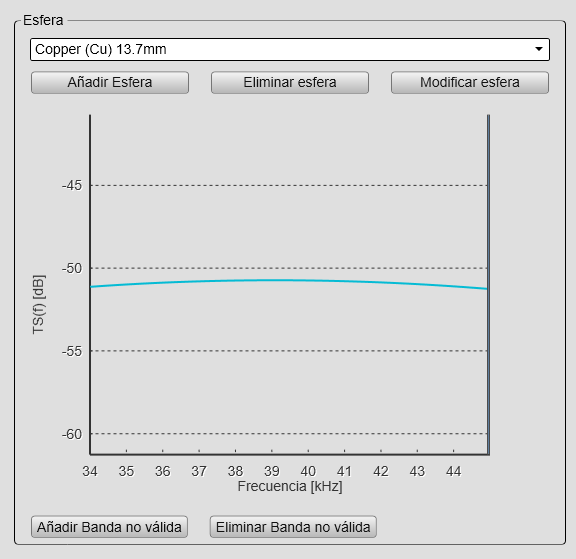
Descripción
Las esferas de calibración se proporcionan en diferentes tamaños para adecuarse a diferentes frecuencias operativas. También se fabrican en distintos materiales, principalmente en Cobre (Cu) y Carburo de Tungsteno (TC). Este último también
se conoce como carburo de Wolframio (Wo-Co). "Co" es la abreviatura de Cobalto, el cual se utiliza como aglutinante.
Para la esfera actualmente seleccionada, la página cuatro del Calibration Wizard (Asistente de Calibración) presenta una curva que muestra la relación entre la frecuencia operativa y la fuerza de blanco
de la esfera. La forma de la curva le indica si las características de la esfera seleccionada la descalifican para su uso dentro de bandas
de frecuencia específicas debido a la baja fuerza de blanco. La función de la curva le permite ajustar la(s) banda(s) de frecuencia, mientras que los botones Add Inhibited Band (Añadir Banda no válida) y Remove Inhibited Band (Eliminar Banda no válida) le permiten definir las frecuencias superiores e inferiores para las que la calibración puede
tener lugar.
Consejo
Para añadir o editar esferas y controlar sus parámetros operativos, utilice el cuadro de diálogo Add/Edit Sphere (Añadir/Editar Esfera).
Oficina Nacional de Administración Oceánica y Atmosférica (NOAA) proporciona una web basada en la calculadora de fuerza de
esfera de blanco en el siguiente enlace: http://swfscdata.nmfs.noaa.gov/AST/SphereTS
Ajustar las bandas de frecuencia
Debido a sus características únicas, las diversas esferas de calibración ofrecen diferentes fuerzas de blanco cuando la frecuencia
cambia. Esto se ve claramente cuando calibra en FM utilizando una banda de frecuencia mayor. Si la forma de la curva muestra diferencias significantes en la fuerza del blanco, la calibración que utiliza la(s) banda(s)
de frecuencia relacionada(s) será imprecisa.
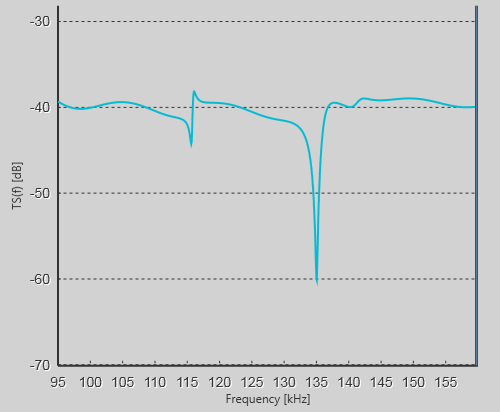
Puede eliminar una o más bandas de frecuencia desde el proceso de calibración. Esto se hace definiendo "bandas no válidas". El sistema EK80 no está calibrado para las frecuencias que se incluyen en la banda de frecuencia elegida. En su lugar, el software del sistema EK80 interpolará los valores de calibración.
| • | Seleccione Add Inhibited Band (Añadir Banda no válida), después seleccione un punto en la curva para añadir una banda de frecuencia a la curva TS/Frecuencia. Solo las frecuencias fuera de esta banda se usarán para la calibración. |
| • | Seleccione Remove Inhibited Band (Eliminar Banda no válida), después seleccione una banda en la curva para eliminarla de la curva TS/Frecuencia. |
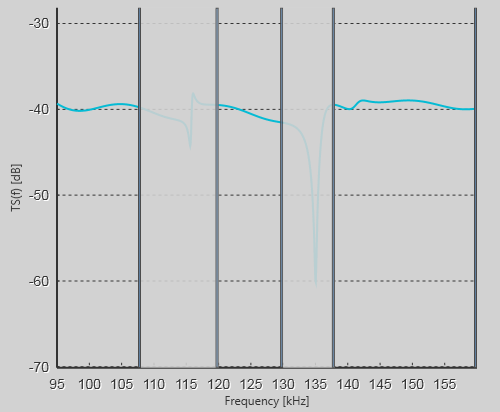
Como alternativa, puede realizar la calibración completa una vez más utilizando otra esfera. Los resultados de la segunda calibración deben entonces fusionarse con los resultados de la primera calibración.
Detalles
Seleccionar esfera
Puede utilizar esta función para seleccionar otra esfera del menú desplegable.
Añadir Esfera
Seleccione esta opción para añadir una nueva esfera (blanco de calibración) a la lista. Se utiliza un cuadro de diálogo dedicado para aceptar los parámetros necesarios.
Eliminar esfera
Seleccione esta opción para eliminar la esfera actualmente seleccionada (blanco de calibración) de la lista.
Modificar esfera
Seleccione esta opción para modificar los parámetros de la esfera actualmente seleccionada (blanco de calibración). Se utiliza un cuadro de diálogo dedicado para aceptar los parámetros necesarios.
Añadir Banda no válida
Seleccione Add Inhibited Band (Añadir Banda no válida), después seleccione un punto en la curva para añadir una banda de frecuencia a la curva TS/Frecuencia. Solo las frecuencias fuera de esta banda se usarán para la calibración. El tamaño de la banda de frecuencia puede ajustarse haciendo clic en los bordes derecho e izquierdo del rectángulo y moviéndolo
hacia el lado.
Eliminar Banda no válida
Seleccione Remove Inhibited Band (Eliminar Banda no válida), después seleccione una banda en la curva para eliminarla de la curva TS/Frecuencia.
Tareas relacionadas
Cuadros de diálogo relacionados